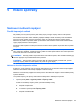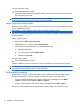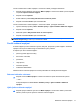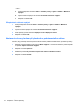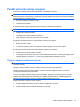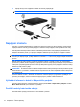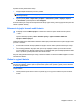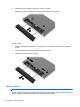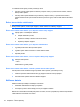HP ProBook Notebook PC User Guide - Windows XP
Ukončení úsporného režimu:
▲
Krátce stiskněte tlačítko napájení.
Při ukončení úsporného režimu se indikátor napájení rozsvítí a vaše práce se obnoví na obrazovce,
kde jste naposledy pracovali.
POZNÁMKA: Pokud jste nastavili, že při přechodu z úsporného režimu má být požadováno heslo,
musíte před obnovením práce zadat své heslo k systému Windows.
Aktivace a ukončení režimu spánku
Systém je z výroby nastaven, aby se režim spánku aktivoval po 30 minut nečinnosti při napájení z baterie
nebo je-li baterie téměř vybitá.
POZNÁMKA: Systém neaktivuje režim spánku při napájení z externího zdroje.
Nastavení a časové limity napájení lze změnit pomocí okna Možnosti napájení v okně Ovládací panely
systému Windows.
Aktivace režimu spánku:
1. Vyberte položky Start > Vypnout počítač.
2. Přidržte klávesu shift a vyberte položku Režim spánku.
Pokud se nezobrazuje režim spánku, proveďte následující kroky:
a. Klepněte na šipku dolů.
b. V seznamu vyberte položku Režim spánku.
c. Klepněte na tlačítko OK.
Ukončení režimu spánku:
▲
Krátce stiskněte tlačítko napájení.
Indikátor napájení se rozsvítí a vaše práce se obnoví na obrazovce, kde jste naposledy pracovali.
POZNÁMKA: Pokud jste nastavili, že při přechodu z režimu spánku má být požadováno heslo, musíte
před obnovením práce zadat své heslo k systému Windows.
Použití měřiče napájení
Měřič napájení je umístěn v oznamovací oblasti na pravé straně hlavního panelu. Měřič napájení
umožňuje rychlý přístup k nastavení napájení a zobrazení zbývající úrovně nabití baterie.
●
Chcete-li zobrazit nabídku Možnosti napájení, klepněte pravým tlačítkem na ikonu Měřič
napájení a vyberte položku Upravit nastavení napájení.
●
Chcete-li zobrazit zbývající dobu provozu baterie, poklepejte na ikonu Měřič napájení.
Různé ikony měřiče napájení ukazují, zda je počítač napájen z baterií nebo z externího zdroje.
70 Kapitola 5 Řízení spotřeby